目录
一、下载安装包
二、安装
三、初始化配置
四、远程访问的授权
一、下载安装包
网址:https://dev.mysql.com/downloads/mysql/

选择 RPM Bundle 点击 Download
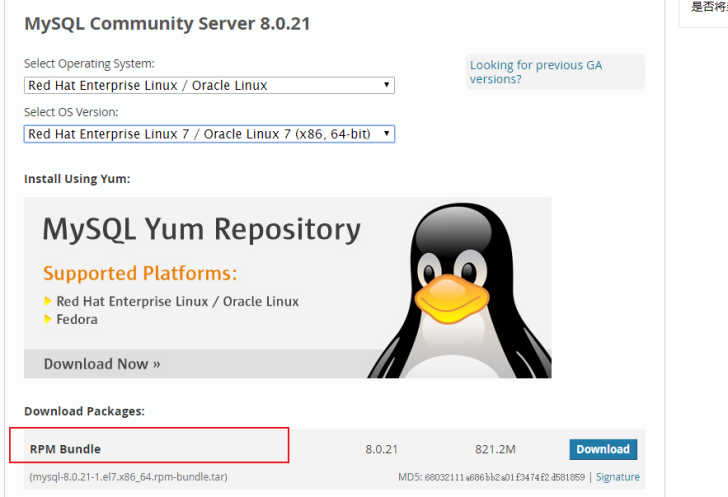
点击 No thanks, just start my download. 进行下载

二、安装
通过 rpm -qa | grep mariadb 命令查看 mariadb 的安装包

通过 rpm -e mariadb-libs-5.5.52-1.el7.x86_64 --nodeps 命令装卸 mariadb
通过 rpm -qa | grep mariadb 命令再次查看 mariadb 的安装包

把mysql安装包上传到你的指定目录,然后解压
[root@izbp1av5im2fhafctgb1rzz mysqlT]# tar -xf mysql-8.0.21-1.el7.x86_64.rpm-bundle.tar
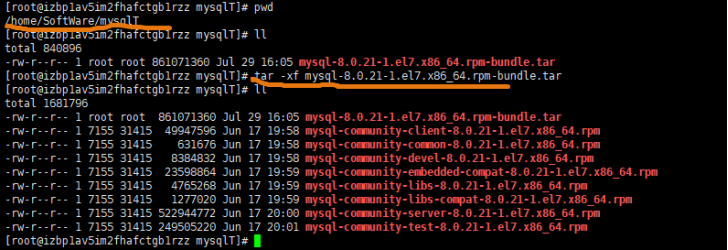
然后安装下面四个:
通过 rpm -ivh mysql-community-common-8.0.21-1.el7.x86_64.rpm --nodeps --force 命令安装 common
通过 rpm -ivh mysql-community-libs-8.0.21-1.el7.x86_64.rpm --nodeps --force 命令安装 libs
通过 rpm -ivh mysql-community-client-8.0.21-1.el7.x86_64.rpm --nodeps --force 命令安装 client
通过 rpm -ivh mysql-community-server-8.0.21-1.el7.x86_64.rpm --nodeps --force 命令安装 server
通过 rpm -qa | grep mysql 命令查看 mysql 的安装包
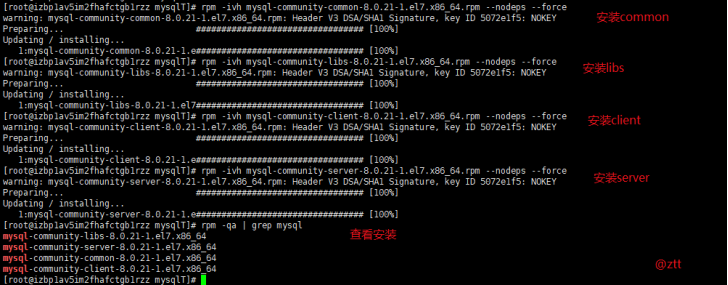
三、初始化配置
通过以下命令,完成对 mysql 数据库的初始化和相关配置
mysqld --initialize
报错:
[root@izbp1av5im2fhafctgb1rzz mysqlT]# mysqld --initialize
mysqld: error while loading shared libraries: libaio.so.1: cannot open shared object file: No such file or directory
解决办法:
缺少包:yum install -y libaio
执行完yum之后,再依次执行下面四条语句:
mysqld --initialize
chown mysql:mysql /var/lib/mysql -R
systemctl start mysqld.service
systemctl enable mysqld
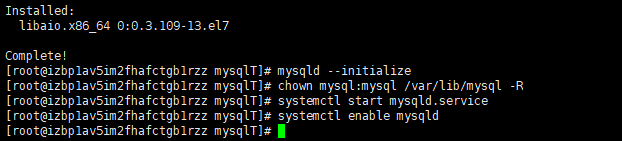
通过 cat /var/log/mysqld.log | grep password 命令查看数据库的密码
[root@izbp1av5im2fhafctgb1rzz mysqlT]# cat /var/log/mysqld.log | grep password
2020-07-30T03:11:50.497397Z 6 [Note] [MY-010454] [Server] A temporary password is generated for root@localhost: uqVf4Yx(l9hc

通过 mysql -uroot -p 敲回车键进入数据库登陆界面。输入刚刚查到的密码,进行数据库的登陆,复制粘贴就行,MySQL 的登陆密码也是不显示的

通过 ALTER USER 'root'@'localhost' IDENTIFIED WITH mysql_native_password BY 'helloMySQL'; 命令来修改密码,就将密码改成了helloMySQL

通过 exit; 命令退出 MySQL,然后通过新密码再次登陆
四、远程访问的授权
语法模板
grant all privileges on 库名.表名 to '用户名'@'IP地址' identified by '密码' with grant option;
flush privileges;
库名:要远程访问的数据库名称,所有的数据库使用“*”
表名:要远程访问的数据库下的表的名称,所有的表使用“*”
用户名:要赋给远程访问权限的用户名称
IP地址:可以远程访问的电脑的IP地址,所有的地址使用“%”
密码:要赋给远程访问权限的用户对应使用的密码
mysql> GRANT ALL PRIVILEGES ON *.* TO 'root'@'%' IDENTIFIED BY 'helloMySQL' WITH GRANT OPTION;
ERROR 1064 (42000): You have an error in your SQL syntax; check the manual that corresponds to your MySQL server version for the right syntax to use near 'IDENTIFIED BY 'helloMySQL' WITH GRANT OPTION' at line 1
mysql>
错误原因分析:
mysql版本8.0.13,在给新用户授权时,发生了变化:
修正后的语句:分开三次执行:
第一次:create user 'root'@'%' identified with mysql_native_password by 'helloMySQL';
第二次:GRANT ALL PRIVILEGES ON *.* TO 'root'@'%' WITH GRANT OPTION;
第三次: flush privileges;
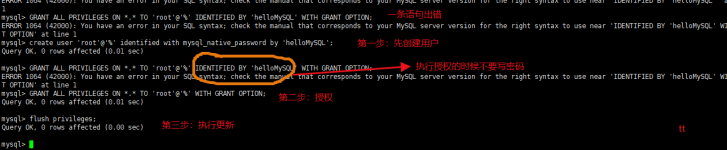
然后开启防火墙的3306端口:
[root@izbp1av5im2fhafctgb1rzz mysqlT]# firewall-cmd --zone=public --add-port=3306/tcp --permanent
[root@izbp1av5im2fhafctgb1rzz mysqlT]# firewall-cmd --reload
success
[root@izbp1av5im2fhafctgb1rzz mysqlT]# firewall-cmd --zone=public --list-ports
3306/tcp
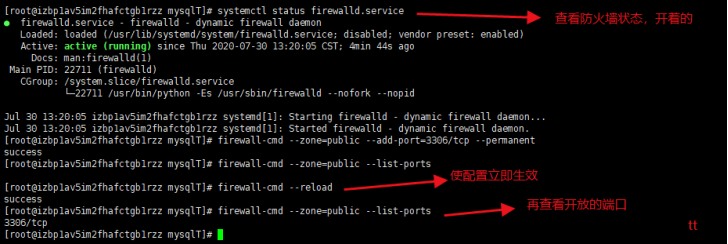
这个时候,就可以远程连接mysql了。
如果是阿里云服务器,还需要配置安全组规则,如下所示:
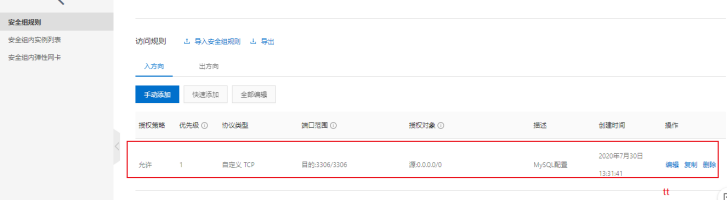
这个时候,就能远程连接了:
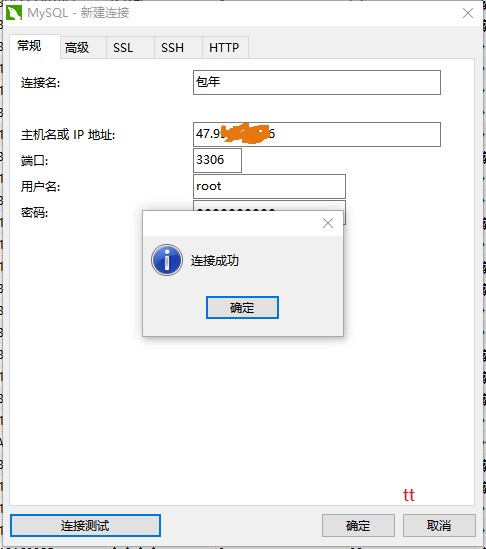
最后
以上就是贪玩荷花最近收集整理的关于CentOS7安装和远程访问MySQL8.0详细图文教程一、下载安装包二、安装三、初始化配置四、远程访问的授权的全部内容,更多相关CentOS7安装和远程访问MySQL8.0详细图文教程一、下载安装包二、安装三、初始化配置四、远程访问内容请搜索靠谱客的其他文章。








发表评论 取消回复